Volete ripulire la libreria multimediale di WordPress?
Ogni volta che si carica un file multimediale, WordPress ne crea diverse copie. Questi file non vengono utilizzati da nessuna parte nel vostro sito web e possono occupare molto spazio sul vostro server di hosting.
In questo articolo vi mostreremo come ripulire facilmente la libreria multimediale di WordPress.
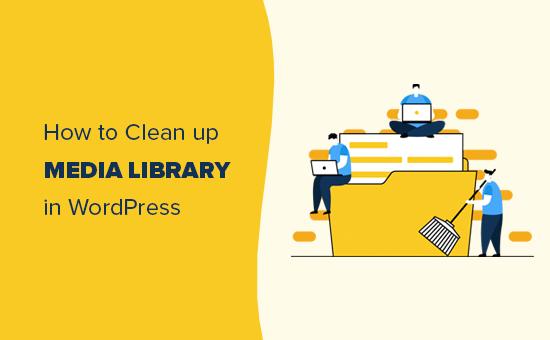
Perché pulire la libreria multimediale di WordPress?
Quando si carica un’immagine, WordPress crea diverse dimensioni per impostazione predefinita. Alcuni temi e plugin di WordPress possono richiedere ulteriori dimensioni delle immagini.
Queste copie occupano spazio su disco sul server di web hosting. Inoltre, aumentano le dimensioni dei backup di WordPress, per cui il backup, il trasferimento e il ripristino del sito web richiedono più tempo. A seconda del vostro piano di hosting, potreste anche dover pagare per uno spazio di archiviazione aggiuntivo.
È possibile liberare spazio di archiviazione, creare backup più rapidamente e risparmiare denaro ripulendo la libreria multimediale e rimuovendo le immagini inutilizzate.
Tenete presente che ripulire i file multimediali inutilizzati significa cancellarli per sempre. Non è possibile annullare questa operazione, quindi assicuratevi di creare un backup completo di WordPress prima di andare avanti.
Fatto questo, vediamo come pulire la libreria multimediale di WordPress. Utilizzate i collegamenti rapidi qui sotto per passare direttamente al metodo che desiderate utilizzare:
Video tutorial
Se preferite le istruzioni scritte, continuate a leggere.
Metodo 1: Pulire la libreria multimediale di WordPress con Media Cleaner (facile e veloce)
Il modo più semplice per trovare e rimuovere i file multimediali non necessari sul vostro sito WordPress è utilizzare Media Cleaner. Questo semplice plugin è la scelta migliore se volete scansionare rapidamente la vostra libreria e rimuovere le immagini non necessarie.
Per prima cosa, è necessario installare e attivare il plugin Media Cleaner. Per maggiori dettagli, consultate la nostra guida passo passo su come installare un plugin di WordPress.
Dopo l’attivazione, andate su Meow Apps ” Media Cleaner per analizzare la libreria multimediale di WordPress.
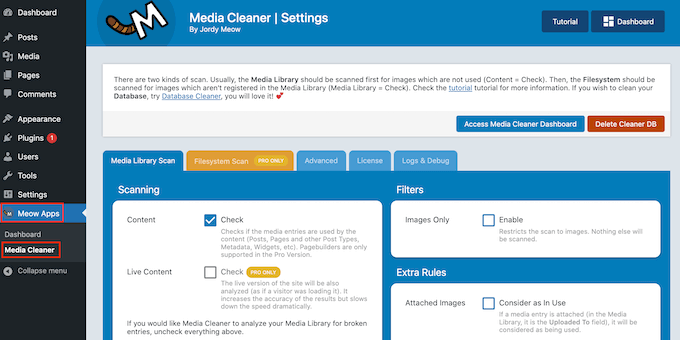
Per iniziare, vogliamo eseguire la scansione dei file immagine non utilizzati selezionando la casella accanto a “Contenuto”.
Quindi, fare clic su “Accesso a Media Cleaner Dashboard”.
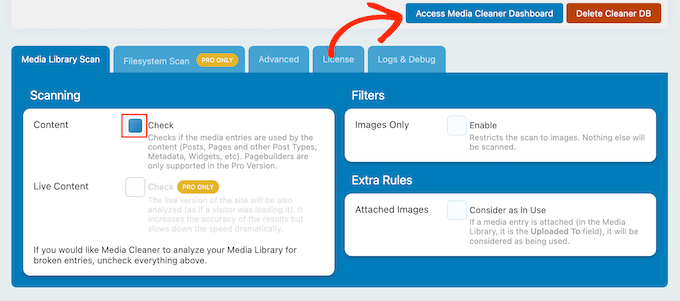
Nella schermata successiva, fare clic su “Scansione”.
Dopo qualche istante, Media Cleaner mostrerà tutti i file che consiglia di rimuovere dalla libreria multimediale. Mostra anche il motivo per cui vuole rimuovere ogni file dal vostro blog WordPress.
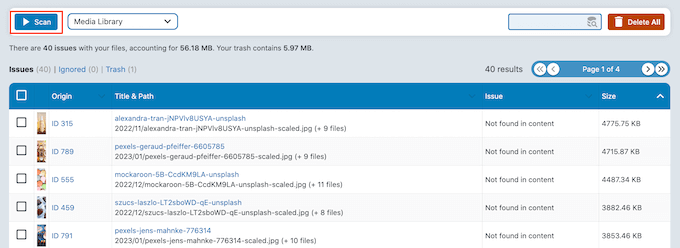
È sufficiente selezionare la casella accanto a ciascun file che si desidera eliminare definitivamente.
Quando siete pronti, fate clic su “Elimina” per rimuovere questi file dal vostro sito web WordPress.
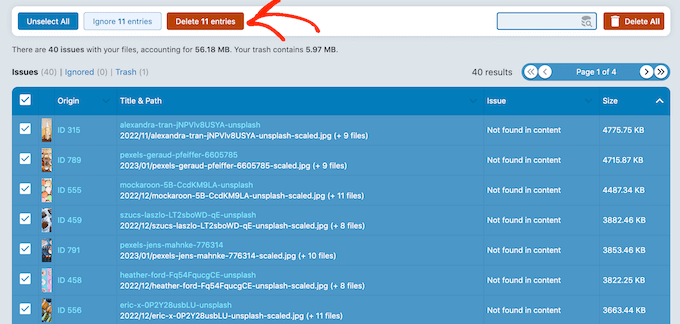
Metodo 2: Pulire la libreria multimediale di WordPress usando Media Deduper (consigliato)
Se volete semplicemente rimuovere i file multimediali non necessari dalla vostra libreria, Media Cleaner è un’ottima scelta. Tuttavia, se volete evitare di duplicare le immagini in futuro, vi consigliamo di utilizzare Media Deduper.
Questo plugin esegue automaticamente la scansione dei file multimediali quando vengono caricati nella libreria multimediale e segnala eventuali duplicati. Tuttavia, il plugin deve creare un indice di tutti i file multimediali, quindi richiede un po’ di tempo per essere configurato.
Per prima cosa, è necessario installare e attivare il plugin Media Deduper. Per maggiori dettagli, consultate la nostra guida passo passo su come installare un plugin di WordPress.
Dopo l’attivazione, accedere alla pagina Media ” Gestisci duplicati dalla dashboard di WordPress e fare clic sul pulsante “Indicizza media” per analizzare la libreria multimediale.
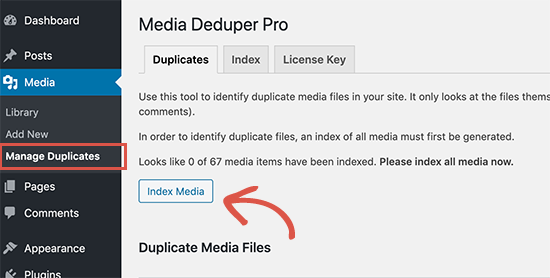
Questa operazione può richiedere un po’ di tempo, a seconda della velocità della connessione a Internet e delle dimensioni della libreria multimediale.
Al termine, fare clic sul pulsante “Gestisci duplicati ora” che appare.
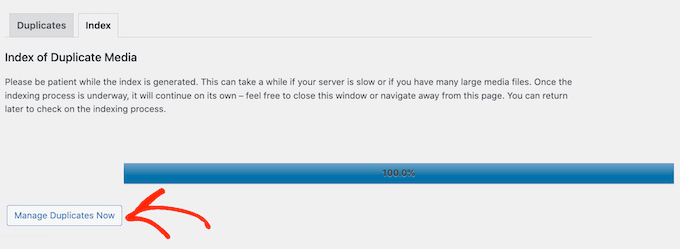
Media Deduper mostrerà ora tutti i file inutilizzati e duplicati che si desidera rimuovere.
È possibile eliminare in modo permanente qualsiasi immagine, ma si consiglia di utilizzare la funzione di eliminazione intelligente.
Se un post utilizza un file duplicato come immagine in evidenza, Smart Delete assegnerà nuovamente una copia diversa dell’immagine prima di eliminare il duplicato. Dal punto di vista del visitatore, il post continuerà a utilizzare esattamente la stessa immagine in evidenza.
Per utilizzare l’eliminazione intelligente, è sufficiente aprire il menu a discesa e selezionare “Eliminazione intelligente”.
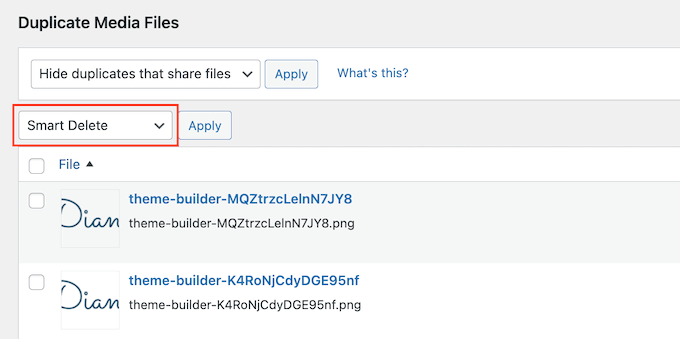
Quindi, spuntate la casella accanto a ciascuna immagine che desiderate rimuovere e poi fate clic sul pulsante ‘Applica’. Media Deduper procederà alla rimozione di tutti i file.
Il plugin ora controlla tutti i media caricati su WordPress. Se rileva file duplicati, li aggiungerà automaticamente alla schermata Media ” Gestisci duplicati.
Per questo motivo, assicuratevi di visitare questa schermata di tanto in tanto per rivedere e rimuovere eventuali file non necessari.
Ottimizzazione dei file multimediali
Una volta eliminate le immagini duplicate sul vostro sito web, è bene ottimizzare il resto dei file multimediali.
Molti nuovi proprietari di siti web caricano direttamente le immagini dai loro telefoni e dalle loro fotocamere. Queste immagini di alta qualità sono spesso troppo grandi e occupano molto spazio di archiviazione. Questo può rendere i backup più grandi e influire sulla velocità e sulle prestazioni di WordPress.
Per risolvere questo problema, si consiglia di ridimensionare le immagini. Per ulteriori suggerimenti, consultate la nostra guida passo passo su come ottimizzare le immagini per le prestazioni web prima di caricarle sul vostro sito web. È anche possibile utilizzare un plugin per la compressione delle immagini di WordPress per ottimizzare automaticamente i file multimediali senza perdere qualità.
Speriamo che questo articolo vi abbia aiutato a capire come ripulire la libreria multimediale di WordPress. Potreste anche voler consultare la nostra guida per principianti su come scegliere il miglior software di web design o gli errori più comuni di WordPress e come risolverli.
Se questo articolo vi è piaciuto, iscrivetevi al nostro canale YouTube per le esercitazioni video su WordPress. Potete trovarci anche su Twitter e Facebook.





Syed Balkhi says
Hey WPBeginner readers,
Did you know you can win exciting prizes by commenting on WPBeginner?
Every month, our top blog commenters will win HUGE rewards, including premium WordPress plugin licenses and cash prizes.
You can get more details about the contest from here.
Start sharing your thoughts below to stand a chance to win!
Greg says
Hi there,
Thank you for this guide. I noticed the guide was updated in July 2023 but it appears Media Deduper hasn’t been tested for the last 3 major WordPress updates and was last updated 5 months ago?
Is it still safe to use this?
Kind regards,
Greg
WPBeginner Support says
When we tested the plugin for the update it was still working, for the concern with that message, we would recommend taking a look at our article below!
https://www.wpbeginner.com/opinion/should-you-install-plugins-not-tested-with-your-wordpress-version/
Admin
Mina says
Thank you the article, it was very helpful. A quick question: can I uninstall the plugin after I am done? will uninstalling it reverts everything or it okey to remove the plugin after I am done using it?
WPBeginner Support says
You can remove it after running it at the moment
Admin
Andi Schwartz says
THANK YOU for this!! Saved me a TON of disk space cleaning up all the unused images!
WPBeginner Support says
Glad our guide was helpful
Admin
Laurel says
Thank you for this tutorial! It was so helpful!
WPBeginner Support says
Glad our guide was helpful
Admin